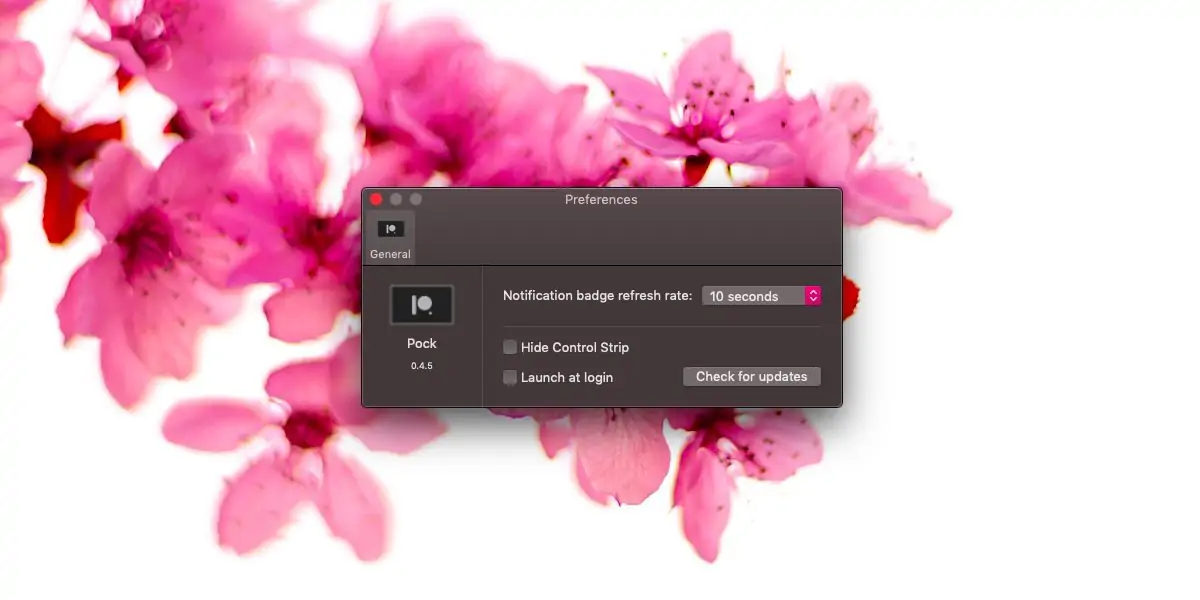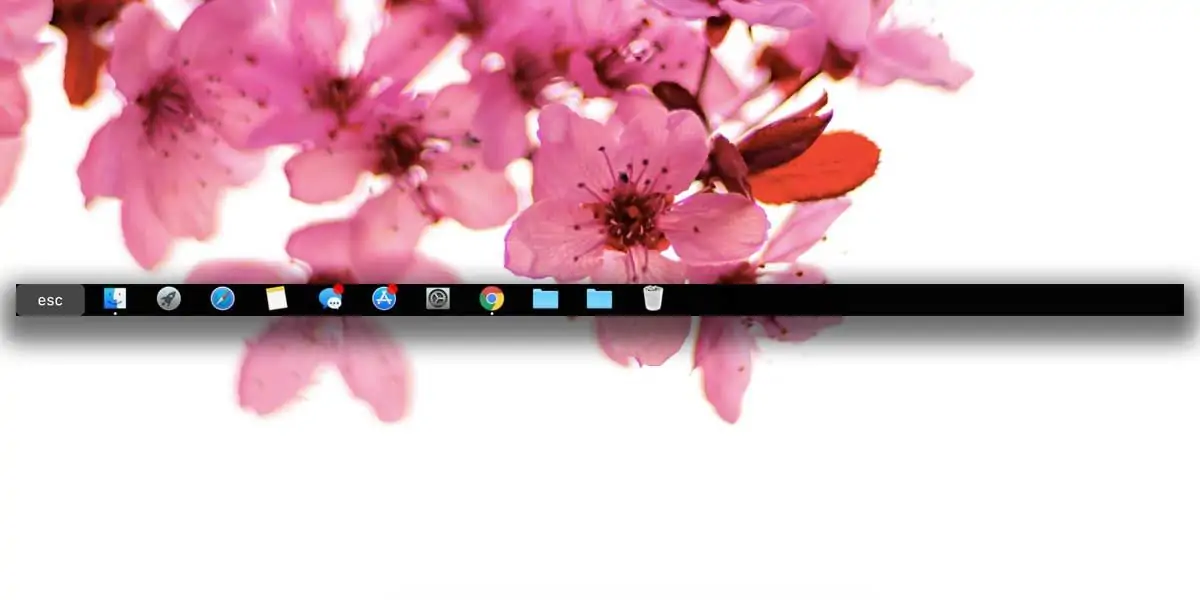اپل در مدلهای جدید MacBook به جای ردیف کلیدهای فانکشن از Touch Bar استفاده کرده است. تاچ بار کاربردیتر از کلیدهای F1 الی F12 کیبورد است و کاربر میتواند آیکونهای مختلفی را بسته به اپلیکیشنی که اجرا کرده، در این بخش مشاهده و استفاده کند و از طرف دیگر تاچ بار گرافیکی و زیباتر از کلیدهای معمولی است.
در صورت نیاز میتوانید حتی Dock پایین صفحه در مکاواس را به صورت مشابه در تاچ بار داشته باشید! برای این کار از اپلیکیشنی متن باز و رایگان به اسم Pock استفاده میشود که در ادامه قصد معرفی کردن آن را داریم.
تاچ بار برای کاربران مکبوک در نگاه اول زیباست و در روزهای اول کمی عجیب و شاید گیجکننده. اما پس از چند روز استفاده از اپلیکیشنهای مختلف، متوجه میشوید که این نوار گرافیکی و لمسی، بسیار مفید و کاربردی است. به خصوص که Touch Bar قابلیت سفارشیسازی دارد. برای آشنایی با تنظیمات تاچ بار و آیکونهای روی آن، به مقالهی زیر رجوع کنید:
اضافه کردن Dock به Touch Bar مکبوک
اضافه کردن Dock پایین صفحه به تاچ بار ایدهی خوبی است چرا که داک بخشی آشنا و بسیار پرکاربرد است و صرفنظر از این که چه اپلیکیشنی را اجرا کنید، داک در دسترس است. برای این کار همانطور که اشاره کردیم میتوانید از اپلیکیشنی رایگان و متن باز به اسم Pock استفاده کنید.
این اپ برای عملکرد صحیح، نیازمند دسترسیهای خاص Accessibility است. بنابراین در اولین مرتبهی اجرا در مورد تنظیم دسترسیها سوال میشود. لذا روی منوی سیب در بالای صفحه کلیک کرده و روی System Preferences کلیک کنید و دسترسی لازم به اپلیکیشن Pock را بدهید.
به دو شکل میتوانید Pock را اجرا کنید:
- در حالت اول نوار کنترلی مخفی است و فقط آیکون اپلیکیشنهایی که روی داک قرار گرفته را مشاهده میکنید.
- در حالت دوم نوار کنترلی نمایش داده میشود و در واقع آیکونهای داک در سمت چپ تاچ بار و آیکونهای کنترلی به صورت جمعشده در سمت راست نمایش داده میشود.
برای انتخاب حالت اول که در واقع حالت پیشفرض نیست، روی آیکون Pock در نوار منو کلیک کنید و گزینهی Preferences را انتخاب کنید. برای فعال کردن حالت اول، در پنجرهی تنظیمات، تیک گزینهی Hide Control Strip را بزنید.
در صورت نمایش داک در تاچ بار مکبوک، کنار اپلیکیشنهایی که نوتیفیکیشنهایی دارند، آیکونی نمایش داده میشود اما با توجه به ارتفاع کم نوار لمسی Touch Bar، تعداد نوتیفکیشنها ذکر نمیشود و در واقع فقط یک نقطهی قرمز در کنار اپی که نوتیفیکیشن جدید دارد، قابل مشاهده است. در تنظیمات Pock میتوانید فاصلهی زمانی بین نوسازی نقطههای نوتیفیکیشن را تغییر بدهید که در حالت پیشفرض ۱۰ ثانیه است.
از طرف دیگر زیر آیکون اپهایی که در حال حاضر اجرا شدهاند، یک نقطهی آبی نشان داده میشود که مشابه عملکرد Dock در مکاواس است. خوشبختانه تمام آیکونهایی که روی داک قرار میدهید با این اپلیکیشن رایگان در تاچ بار نمایش داده میشود، حتی فولدرهای پین شده نیز به درستی نمایش داده میشود. برای باز کردن میبایست آیکون موردنظر را لمس کنید.
addictivetipsسیارهی آیتی